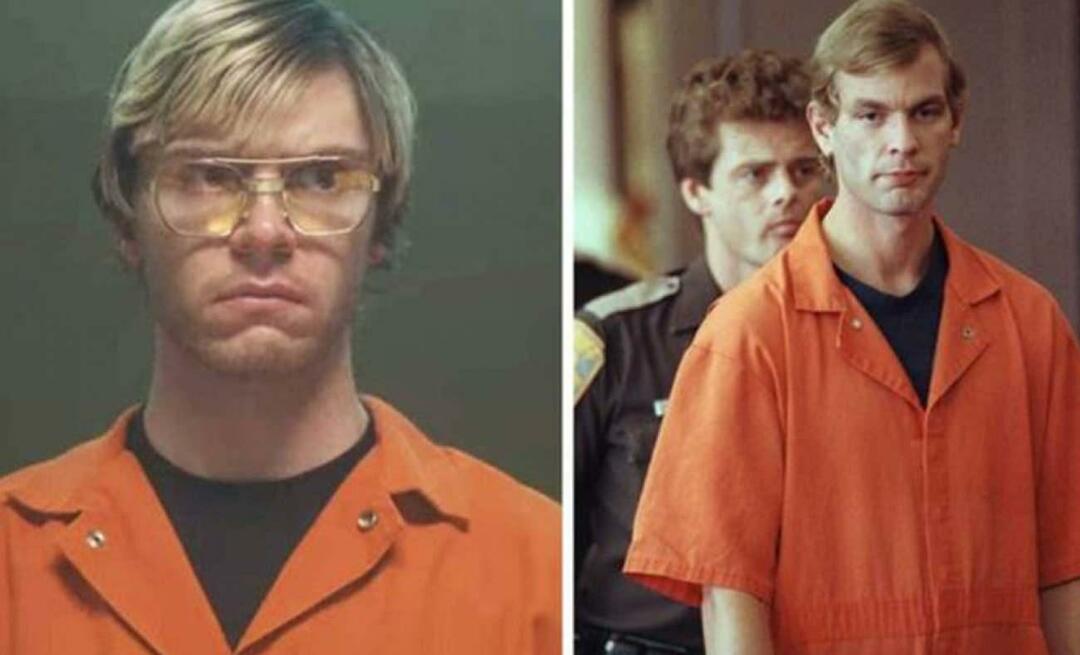Média átvitele a OneDrive-ról Androidon
Microsoft Egy Meghajtó Hős Android / / May 24, 2021

Utolsó frissítés:

Az Androidra szánt OneDrive alkalmazás (6.29.1 vagy újabb verzió) egyik új funkciója a média átvitele kompatibilis eszközökre. Ez azt jelenti, hogy fényképeket, zenét és videókat vetíthet a OneDrive programban olyan Chromecast-kompatibilis eszközökre, mint a Chromecast a Google TV-vel, például. Az alkalmazásból történő közvetítés viszonylag egyszerű folyamat. Így teheti meg.
Cast média Android OneDrive kompatibilis eszközök
Győződjön meg róla, hogy az alkalmazás naprakész
A kezdéshez meg kell győződnie arról, hogy a legújabb verzióját futtatja OneDrive alkalmazás telefonján vagy táblagépén. Annak érdekében, hogy naprakész legyen, indítsa el az alkalmazást, és koppintson a „Nekem”Ikonra a jobb alsó sarokban, és koppintson a ikonra Beállítások. A következő képernyőn görgessen lefelé a „Névjegy” szakaszig, ahol látnia kell a verziót 6.29.1 vagy magasabb. Ha nem, akkor feltétlenül töltse le a legújabb frissítést a Play Áruházból.
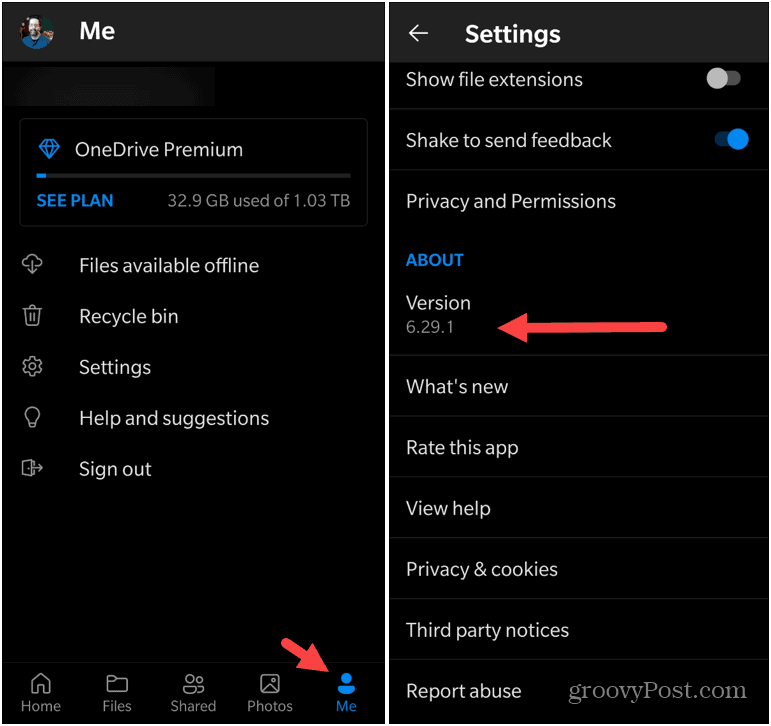
Most, hogy tudja, hogy a OneDrive alkalmazás jó, megkezdheti a közvetítést belőle. Indítsa el az alkalmazást, és nyissa meg azt a mappát, amely a Chromecast-eszközre streamelni kívánt fotót, videót vagy zenét tartalmazza.
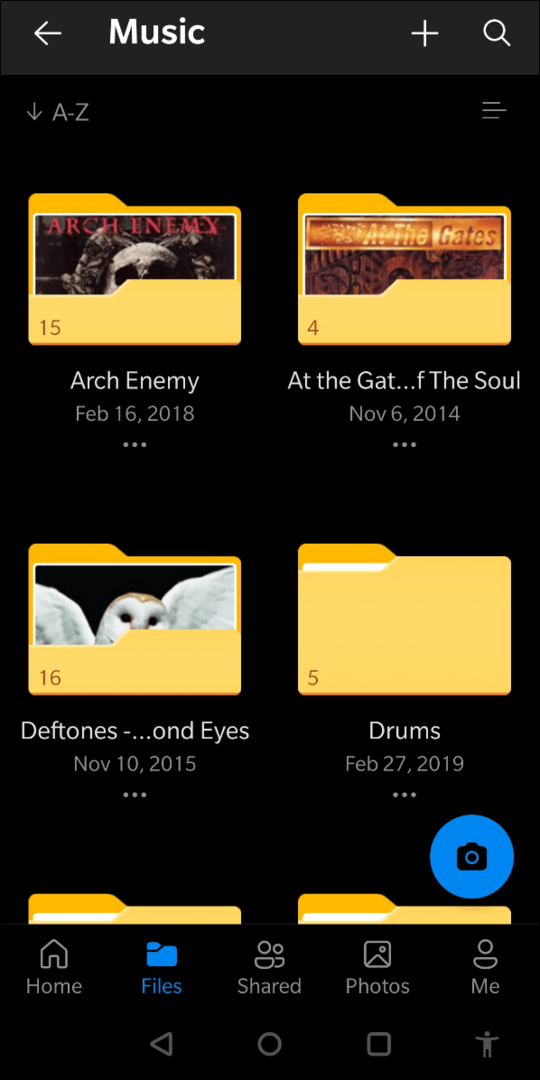
Ekkor látnia kell egy „Cast” ikont a képernyő jobb felső sarkában. Érintse meg.
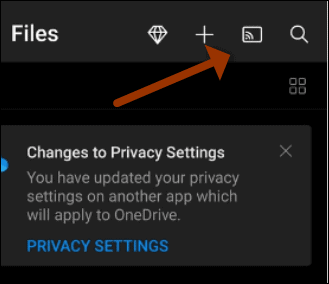
Ezután válassza ki azt a Chromecast eszközt, amelyre át akarja adni a tartalmat.
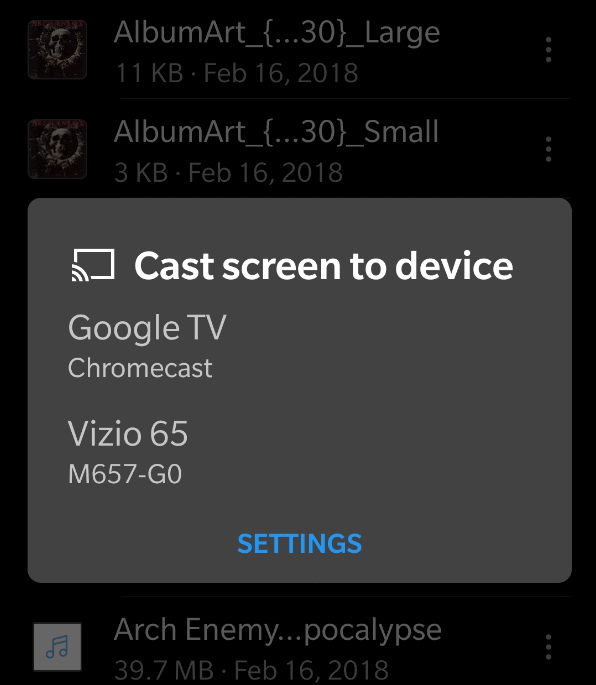
Ennyi van benne. Ismét egyenes folyamat. A média közvetítése közben a telefonon egyszerû lejátszási vezérlõk lesznek, amelyek lehetõvé teszik a lejátszás / szünet és az átküldés leállításának gombjait.
És amíg a OneDrive-ról beszélünk, nézze meg, hogyan kell ossza meg a Word dokumentumot a Microsoft OneDrive használatával. Ha pedig további biztonsági réteget keres a OneDrive-ba mentett fájljaihoz, olvassa el cikkünket arról, hogyan védheti meg fájljait a A OneDrive kétfaktoros hitelesítést (2FA) használ a Personal Vault segítségével funkció.
A Google Chrome gyorsítótárának, cookie-jainak és böngészési előzményeinek törlése
A Chrome kiváló munkát végez a böngészési előzmények, a gyorsítótár és a cookie-k tárolásában, hogy optimalizálja a böngésző teljesítményét online. Az övé hogyan ...
Bolti áregyeztetés: Hogyan lehet online árakat szerezni az üzletben történő vásárlás közben
A bolti vásárlás nem jelenti azt, hogy magasabb árakat kell fizetnie. Az ármegfelelő garanciáknak köszönhetően online kedvezményeket kaphat ...
A Disney Plus-előfizetés ajándékozása digitális ajándékkártyával
Ha már élvezte a Disney Plus alkalmazást, és meg szeretné osztani másokkal, akkor itt megtudhatja, hogyan vásárolhat Disney + ajándék-előfizetés ...
Útmutató a dokumentumok megosztásához a Google Dokumentumokban, Táblázatokban és Diákban
Könnyedén együttműködhet a Google webalapú alkalmazásaival. Ez az útmutató a Google Dokumentumok, Táblázatok és Diák megosztására az engedélyekkel ...